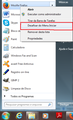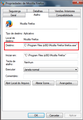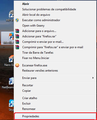Como retirar o "Navegaki" do Firefox?
primeira página a abrir quando faço uso do Firefox é o Navegaki. Gostaria de retirar isto de meu PC/Desktop
Alle Antworten (1)
Ola MaurodaCostaVal
Para remover o Navegaki (malware que altera a página inicial e o mecanismo de busca padrão do seu navegador). Tente fazer uma pequena alteração no ícone do Mozilla Firefox, conforme descrito abaixo:
Obs: Terá que estar logado como usuário administrador no Windows para fazer isso.
IMPORTANTE: caso for realizar este procedimento através do ícone da Área de Trabalho/Desktop vc precisa antes Desafixar o Firefox do seu Menu Iniciar e/ou Barra de Tarefas para que fique somente um único atalho para abrir o Firefox, isso porque; caso abra o seu Firefox por lá o Navegaki voltará aparecer já que estará removendo somente o caminho pelo ícone que fica na Área de Trabalho/Desktop. (VEJA A IMAGEM 1 EM ANEXO)
1- Feche todas as janelas do seu Firefox e clique com o botão direito do mouse em cima do ícone do Firefox que fica na Área de Trabalho/Desktop e/ou menu iniciar e escolha a opção "Propriedades" (VEJA A IMAGEM 1 EM ANEXO)
2 - Clique na aba "Atalho" e no campo "Destino", caso NÃO esteja como: "C:\Program Files\Mozilla Firefox\firefox.exe"
3 - Delete o restante da linha após as aspas da palavra firefox.exe". (É esta parte que faz abrir o site do Navegaki) o caminho deve ficar como NA IMAGEM 2 EM ANEXO.
4 - Clique em OK e abra novamente o Firefox e veja se o problema foi resolvido.
Caso o procedimento acima não dê certo tente desinstalar o complemento em: Desinstalando complementos
ou alterar a página inicial do seu Firefox em: Como definir a página inicial
Obrigada por entrar em contato com o Suporte da Mozilla.
Por favor informe-nos se o problema foi resolvido.